Passare da una modalità audio all’altra durante una sessione
Puoi cambiare la modalità audio utilizzata per collegarti alla sessione mentre questa è in corso (ovvero, passare dalla modalità Audio del computer/Internet a quella telefonica e viceversa). Questa funzione può essere utile in caso di problemi di connessione con il metodo correntemente in uso.
Consulta anche le seguenti risorse:
- Collegarsi all’audio usando Internet (microfono e altoparlanti)
- Collegarsi all’audio usando il telefono
- Collegarsi all’audio usando le informazioni audio personalizzate
- Partecipa alla sessione senza audio
Cambia modalità utilizzando l’app desktop
- Nella parte superiore del Pannello di controllo, espandi la scheda Audio.
- Usa i pulsanti di opzione per selezionare l’audio del computer, chiamata telefonica o nessun audio. Se non vedi le opzioni Audio del computer o Chiamata telefonica, è possibile che l’organizzatore le abbia disattivate per questa sessione. Se sono state utilizzate informazioni audio personalizzate, vedrai le istruzioni specifiche dell’organizzatore anziché le opzioni audio integrate.
- Se hai selezionato l’audio del computer, usa i menu a discesa per selezionare quali dispositivi audio utilizzare per il tuo microfono e gli altoparlanti.
- Se hai selezionato la chiamata telefonica, usa un telefono per accedere dall’esterno all’audio e immetti il codice di accesso e il PIN audio quando ti verrà richiesto. Usa il menu a discesa per visualizzare i numeri di telefono per gli altri paesi.
- Se hai selezionato Chiamami, immetti il tuo numero di telefono per ricevere una chiamata telefonica da GoTo Meeting. Usa il menu a discesa per passare tra numeri di telefono USA e quelli canadesi.
- Se hai selezionato Nessun audio, non potrai sentire gli altri partecipanti né parlare con loro.
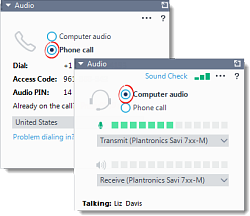
Cambia modalità utilizzando l’app Instant Join
- Fai clic sull’icona Impostazioni
 nella barra degli strumenti.
nella barra degli strumenti. - Usa i pulsanti di opzione per selezionare l’audio tramite computer o la chiamata telefonica
- Se hai selezionato l’audio del computer, usa i menu a discesa per selezionare quale dispositivo audio utilizzare per il tuo microfono.
- Se hai selezionato la chiamata telefonica, usa un telefono per accedere dall’esterno all’audio e immetti il codice di accesso e il PIN audio quando ti verrà richiesto. Usa il menu a discesa per visualizzare i numeri di telefono per gli altri paesi.
Se non vedi le opzioni Audio del computer o Chiamata telefonica, è possibile che l’organizzatore le abbia disattivate per questa sessione. Se sono state utilizzate informazioni audio personalizzate, vedrai le istruzioni specifiche dell’organizzatore anziché le opzioni audio integrate.

Passare da una modalità all’altra utilizzando l’app per iOS
- Tocca Audio nella barra degli strumenti in basso.
- Seleziona la modalità audio che desideri utilizzare:
- Se selezioni Passa alla chiamata via Internet, verrai connesso automaticamente utilizzando il microfono e gli altoparlanti del tuo dispositivo.
- Se selezioni Passa alla chiamata telefonica, ti verrà chiesto di autorizzare l’app a collegarti automaticamente utilizzando il tuo servizio di telefono cellulare (PSTN). Tocca Componi per continuare.
Se non vedi le opzioni Audio del computer o Chiamata telefonica, è possibile che l’organizzatore le abbia disattivate per questa sessione. Se sono state utilizzate informazioni audio personalizzate, vedrai le istruzioni specifiche dell’organizzatore anziché le opzioni audio integrate.

Passare da una modalità all’altra utilizzando l’app per Android
- Scegli l’icona Opzioni
 nella barra degli strumenti superiore e seleziona Opzioni audio.
nella barra degli strumenti superiore e seleziona Opzioni audio. - Nella schermata Audio puoi selezionare l’opzione che preferisci:
- Connetti all’audio via Internet: utilizza il microfono e gli altoparlanti del dispositivo (VoIP) per connettersi alla conferenza audio.
- Connetti alla chiamata telefonica: effettua il collegamento alla conferenza audio utilizzando il telefono (PSTN). Tocca il numero di telefono per avviare automaticamente la composizione oppure, se necessario, seleziona l’icona della penna
 per modificare il numero prima di comporlo.
per modificare il numero prima di comporlo. - Disconnetti dall’audio: si disconnette completamente dalla conferenza audio.
Se non vedi le opzioni Audio del computer o Chiamata telefonica, è possibile che l’organizzatore le abbia disattivate per questa sessione. Se sono state utilizzate informazioni audio personalizzate, vedrai le istruzioni specifiche dell’organizzatore anziché le opzioni audio integrate.

